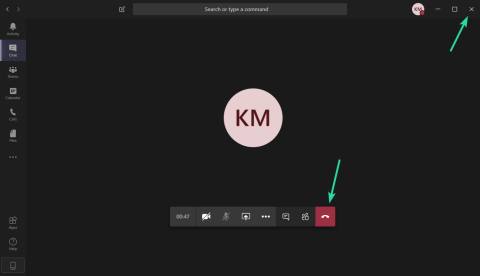Незалежно від того, чи потрібно вам створити миттєву зустріч чи запланувати її, Microsoft Teams має всі засоби, щоб ваша команда була в курсі онлайн-зустрічей. Для випадків, коли потрібно передавати повідомлення з найбільшим пріоритетом, Microsoft Teams пропонує зустрічі.
З нарадами в Teams ви можете використовувати аудіо- та відеодзвінки, а також ділитися екраном з іншими учасниками, яких запросили на зустріч команди. Teams дає можливість одночасно додавати до 10 000 людей на зустрічі команди за допомогою основних функцій, таких як створення посилань для приєднання , вимкнення звуку всіх учасників та позначення повідомлень як важливих .
Teams Meetings надає 3 привілеї учасників – організатор, ведучий і учасник. У той час як останні два обертаються навколо того, хто виступає під час зустрічі, організатори є тими, хто може створювати та планувати зустрічі. Але чи можете ви як організатор завершити зустріч, щойно залишите її в Microsoft Teams?
Зміст
Як закінчити зустріч

Оновлення [13 квітня 2020 р.] : організатори нарад тепер можуть знайти опцію «завершити зустріч» у параметрах панелі керування нарадою.
Ну, це просто. Хоча це може працювати не так, як ви планували. Давайте пояснимо.
Щоб завершити зустріч, ви можете просто натиснути кнопку «Покласти трубку» (червона кнопка на знімку екрана вище) або кнопку «Закрити» (x) у верхньому правому куті вікна наради. Це змусить вас залишити зустріч, це завершить її для вас, але це не завершить зустріч для всіх учасників, навіть якщо ви є господарем наради.
Чи завершує зустріч кнопка "Покласти трубку"?

Що ж, у Microsoft Teams немає способу офіційно завершити зустріч. Якщо ви організатор, ви очікуєте, що зустріч завершиться, щойно ви натиснете кнопку «Покласти трубку» на екрані. Але замість цього інші учасники можуть продовжувати говорити та ділитися файлами на екрані зустрічі після того, як організатор натисне кнопку «Покласти трубку».
В чому проблема?

В ідеальному сценарії, якщо організатор вирішить завершити зустріч, вікно зустрічі має негайно закритися, вилучивши всіх учасників із сеансу наради. Оскільки зустріч має проводитися в першу чергу з організатором, не має сенсу, що зустріч команди все ще активна без керівника групи чи когось, хто контролює зустріч.
З точки зору безпеки, організатори повинні мати можливість завершити зустріч і видалити всіх учасників із зустрічі, щоб вони не змогли вести обговорення після закінчення зустрічі. Проблема з Microsoft Teams полягає в тому, що учасники залишаються активними після того, як організатор залишає зустріч.
Чи можете ви завершити зустріч, не залишаючи інших активних на зустрічі?

Оновлення [13 квітня 2020 р.] : Microsoft додала можливість для організаторів нарад закінчувати зустріч для всіх учасників одним натисканням кнопки.
На момент написання статті НІ! Microsoft Teams досі не має можливості для організатора офіційно завершити зустріч і закрити її для всіх учасників. Однак у відповідь на повідомлення UserVoice, опубліковане на його форумі для відгуків, інженер Microsoft Teams повідомив, що здатність організатора наради повністю «завершувати» наразі внутрішньо перевіряється.
Очікується, що функція «Завершити зустріч для всіх» стане доступною протягом тижня. Це дасть організаторам можливість взагалі «завершувати» зустрічі, а не просто залишати приміщення для зустрічі.
Що ти можеш зробити зараз?
Оновлення [13 квітня 2020 р.] : щоб завершити поточну нараду для всіх учасників, перейдіть до елементів керування нарадою, виберіть значок із 3 крапками та натисніть Завершити зустріч. Вас попросять підтвердити. Коли ви це зробите, зустріч одразу закінчиться для всіх.
Функція «Завершити зустріч для всіх» нещодавно завершила внутрішнє тестування, перш ніж стати доступною для всіх користувачів Microsoft Teams. Наразі ця функція доступна для користувачів у загальнодоступній мережі.
Ви чекаєте, коли Microsoft запустить функцію «Завершити зустріч для всіх» у Teams? Дайте нам знати в коментарях нижче.